Null не является приложением win32. Не является приложением win32 — что делать
Пользователям операционной системы MS Windows иногда приходится столкнуться с ситуацией, когда при попытке запуска исполняемого файла система пишет: Файл или программа не является приложением win32
. Что делать в этом случае, чтобы запустить программу?! Вариантов решения проблемы несколько.
Чаще всего причина неприятности кроется в несовместимости запускаемого программного обеспечения с текущей версией Windows. Например, утилита поддерживает только «Семёрку» и более старшие версии, а Вы пытаетесь запустить ещё на «Восьмёрке» или «Десятке».
Обычно в этом случае чтобы исправить ошибку «Файл не является приложением win32», достаточно всего лишь запустить его в режиме совместимости. Для этого кликаем на нём правой кнопкой мыши и выбираем пункт «Свойства»:
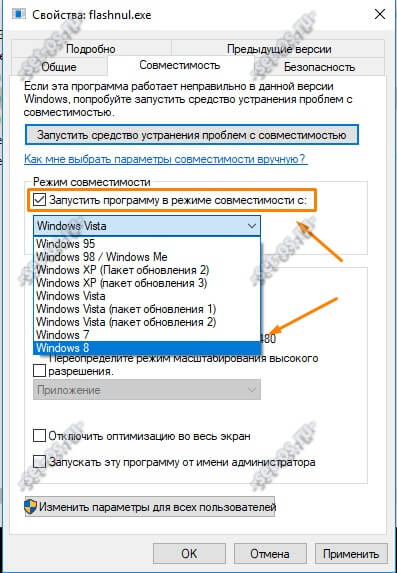
На вкладке «Совместимость» нужно будет сначала поставить галочку «Запустить программу в режиме совместимости с:», а затем ниже, в списке операционных систем выбрать ту из них, в который данная программа точно работает без проблем. Нажимаем кнопку «ОК» и снова запускаем приложение. Обычно после этого всё работает «как часы».
Примечание:
1. Если решение не помогает, попробуйте поставить последнюю версию пакетов Microsoft .NET Framework и Visual C++ Redistributable .
2. Причиной появления ошибки EXE-файла «Не является приложением win32» может быть и результат работы вируса. Проверить это можно вот как. Нажмите комбинацию клавиш Win+R, введите команду regedit и нажмите кнопку «ОК». Появится окошко редактора реестра, в котором откройте ветку:
HKEY_LOCAL_MACHINE\SOFTWARE\Classes\exefile\ shell\open\command
В правой части редактора должны быть отображены два параметра:

У обоих должно быть значение «%1» %* . Если прописано что-то иное — измените значение на правильное и перезагрузите операционную систему.
Не дружите с реестром — воспользуйтесь приложением AVZ :
3. Если ничего из перечисленного не помогло — искренне сожалею, но скорее всего Ваш исполняемый EXE-файл испорчен. Попробуйте скачать его из другого источника, либо найти другую версию — иногда это очень даже помогает.
Вопрос от одного из пользователей
Здравствуйте.
Пытаюсь установить кое-какую игру, все вроде бы нормально, но при ее запуске - вылетает ошибка "...Launcher.exe не является приложением Win32.". Бьюсь с этим уже второй день, подскажите, что делать с этой ошибкой, можно ли ее как-то устранить "малой" кровью...
Доброго времени суток!
Подобная ошибка не редкость, и она может возникнуть в самых разных приложениях, в том числе и в играх. Указать в чем может быть причина в конкретно вашем случае – затруднительно, тем более что не указано даже название игры... 👀
Тем не менее в этой короткой заметке дам несколько советов, которые помогут устранить самые распространенные причины подобной ошибки.
Причины появления ошибки ("...Win 32.")
Обычно, эта ошибка возникает сразу же после запуска какого-нибудь приложения. Выглядит примерно, как на рис. 1. Единственное, что может отличать ваш вариант ошибки – это другой EXE файл (т.е. не launcher.exe ) .

Рис. 1. Типовой вид ошибки при запуске игры // Не является приложением win32
Причина №1: недозагружен файл с игрой, либо он был поврежден при копировании
Самая распространенная причина появления такой ошибки кроется в поспешности. Т.е. многим игрокам не терпится побыстрее запустить какую-нибудь игру, и они часто начинают устанавливать или запускать игру, которая даже не скачана до конца!
Вообще, лучше всего обратить внимание на хэш-суммы файлов. Если кто не знает, то это специальный алгоритм, который дает для каждого файла свой уникальный набор букв и цифр (например, из 32 символов). Т.е. если файлы отличаются всего лишь на 1 байт – хэш-сумма у них будет разная!
Хэш-суммы очень полезны при передачах файлов по сети – сравнив исходную сумму, с суммой скачанного файла – можно оценить, не поврежден ли он (отсюда у них есть и другое название – контрольные суммы) .
Алгоритмов для определения контрольных сумм – несколько, самый популярные: CRC, MD5, SHA1. При загрузке многих файлов (в том числе на торрентах) всегда указываются контрольные суммы (пример на рис. 2).

Рис. 2. Контрольные суммы
Чтобы определить контрольные суммы у загруженного файла (в том числе файла игры) - просто запустите Total Commander, нажмите меню "Файл" и посчитайте суммы (см. рис. 3).
Total Commander
Один из лучших коммандеров, призванный заменить проводник. Позволяет легко и быстро работать с файлами, архивами, FTP-серверами, дисками и т.д. Причем, гораздо удобнее проводника! Многие пользователи эту программу устанавливают одной из первых, после установки Windows...

Рис. 3. Total Commander - подсчет контрольных сумм
Кстати , что касается игры: если у вас игра на диске – попробуйте переустановить ее; так же можно скачать игру из другого источника, если ваша загруженная копия отказывается запускаться(возможно, просто битый файл был выложен разработчиками/распространителями изначально) .
Причина №2: не является Windows-приложением
Часто эта ошибка (прим.: с Win32) появляется из-за того, что в Windows пытаются запустить приложение, которое для этой системы не предназначено! Например, это приложение может быть DOS"овское, возможно для PDP-11, ZX-Spectrum, BSD, или, вообще, мусор.
Самый простой вариант – почитайте описание в интернете о этой игре (файле, программе). Возможно, необходим просто эмулятор ?
Эмулятор – это специальная программа, которая может воссоздать в Windows определенную среду. Например, есть эмуляторы DOS, которые позволят запускать приложения, которые отказываются работать в Windows.
Кстати, в Windows встроена специальная функция, которая призвана обеспечить совместимость старых программ с новыми ОС.
Если у вас не работает какая-нибудь программа, просто щелкните по ней правой кнопкой мышки и в контекстном меню выберите "Свойства" .
Затем откройте вкладку "Совместимость" , поставьте галочку "Запустить программу в режиме совместимости" и выберите более старую ОС Windows, в которой раньше программа хорошо работала. Сохраните настройку, и попробуйте запустить программу вновь – во многих случаях помогает (см. рис. 4).

Рис. 4. Режим совместимости в Windows
В помощь!
Как запустить старую Windows (и программы в ней) в новой операционной системе: настройка виртуальной машины VirtualBox –
Причина №3: файл поврежден вирусом / антивирусом
Если при запуске нескольких программ/игр – у вас появляется подобная ошибка, высока вероятность, что вы заразились вирусом. Дело в том, что вирус, когда заражает файл, нарушает его целостность (и контрольную сумму , кстати, тоже) . Поэтому, в этом случае можете тоже проверить контрольную сумму файла (прим.: об этом я рассказывал в начале статьи) .
Кстати, виновниками ошибки могут быть и антивирусы : когда они лечат, то часто калечат. Дело в том, что "вырезая" из зараженного файла код вируса, антивирус портит и саму программу – она перестает работать. И когда вы ее запустите – увидите ошибку, связанную с Win32...
В помощь!
Причина №4: отсутствие NET Framework
Отсутствие пакета NET Framework, который используется во многих приложениях, так же может стать причиной появления подобной ошибки.
Вообще, в системных требованиях многих программ (игр) всегда указывается, какой пакет Net Framework им нужен. Если нужного пакета у вас нет – просто установите его (разные пакеты доступны по ссылке ниже – можно скачать с официального сайта Microsoft) .
В помощь!
Microsoft .NET Framework и ошибки в играх, программах. Как обновить или переустановить Microsoft .NET Framework –
Как узнать, какой Net Framework есть в Windows
Откройте , затем вкладку "Программы/Программы и компоненты ", слева, сбоку откройте ссылку "Включение или отключение компонентов Windows" .
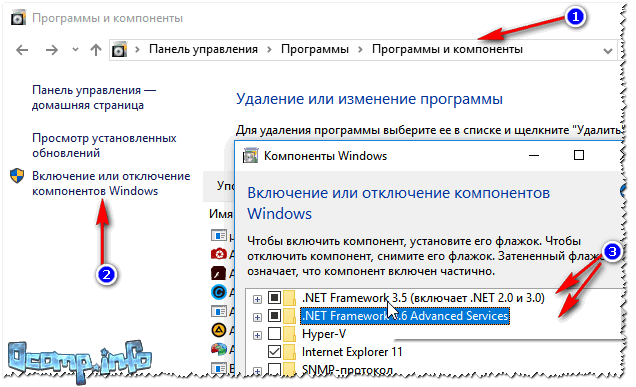
Рис. 5. Пакеты Net Framework
Никакое приложение не застраховано от ошибок. Но некоторые ошибки появляются регулярно и хорошо знакомы сколько-нибудь опытным пользователям. Яркий пример – выброс исключения «приложение не является приложением Win32». Система пишет о том, что приложение не воспринимается ею и не является тридцатидвухразрядным приложением Win32. На экране появляется примерно такое окошко:
Укажем на возможные причины возникновения такой ошибки при запуске приложения:
- Запускаемая программа действительно не имеет 32-разрядной адресации.
- Файл с программой поврежден и Win32 не способна идентифицировать его в качестве своего приложения.
- Вирус повредил записи реестра относящиеся к данному приложению.
- Для нормального запуска программе не хватает неких дополнительных библиотек.
- Загрузке приложения препятствует антивирусная программа.
Все эти факторы могут стать причиной появления ошибки данного типа. В нашей заметке мы укажем некоторые способы борьбы с указанной проблемой. Если предлагаемые нами рецепты не помогут – попробуйте поискать дополнительную информацию в сети Интернет. Но большая часть случаев подпадает под наши рекомендации.
Причина неполадки – вирус
Вирус может так изменить запись в реестре, что при запуске нужного вам приложения будет запускаться и некий вредоносный код.
Во время очередного сеанса чистки, антивирус может удалить этот довесок, а заодно и всю соответствующую запись в реестре. При этом Win23 забывает о существовании вашего приложения и выдает упомянутое сообщение об ошибке. Исправить ситуацию можно при помощи специальной Win32-утилиты, которая является своеобразным лекарством для всех проблем такого рода. Название программы exefix.reg, а скачать ее можно отсюда: http://idej.net.ua/engine/download.php?id=2 . Альтернативой данной заплатке для реестра является утилита, разработанная в «Лаборатории Касперского» — http://support.kaspersky.ru/viruses/disinfection/3732 .
Существует очень простой способ выяснить: является ли источником проблем вирус или причина кроется в чем-то другом. Нужно отправиться в ветку реестра HKEY_LOCAL_MACHINE\SOFTWARE\Classes\exefile\shell\open\command и проверить содержимое ключа. Если в данном месте стоит что-то отличное от строки «%1» %* , как на рисунке:
Значит, следует исправить данное значение, установив его в строку «%1» %* . Такое действие поможет исправить злополучную ошибку Win32.
Другие возможные причины
Частой причиной описываемой проблемы является повреждение exe-файла. Файл может быть поврежден тем же вирусом или каким-либо иным способом. Главное, что Win32 не понимает больше, что перед ней программа, а не просто мусор на диске. Исправить положение просто – нужно переустановить приложение вин 32 заново.
Может случиться так, что программа действительно не является приложением Win32. Начинающие пользователи компьютера часто путают смысл значков программ и пытаются запустить, например, файл с данными. Иногда Win32 выдает более-менее внятное предупреждение, а иногда пишет, что программа не является программой, как в рассматриваемом нами случае. Вот как выглядят расширения исполнимых файлов в различных операционных системах:
- Exe – Win32.
- Deb – Linux из наиболее распространенного семейства дистрибутивов Debian.
- Dmg – для Macintosh.
Современные программы Win32 редко являются совершенно самостоятельными приложениями. Как правило, для их запуска требуются дополнительные библиотеки либо входящие в состав операционной системы, либо устанавливаемые отдельно. Примерами таких библиотек являются распространенные наборы системных программ Microsoft.
На компьютерах с операционной системой Windows есть одна проблема, довольно часто встречающаяся. Ошибка возникает при попытке установить приложение, не предназначенное для программного обеспечения «Майкрософт». В этом случае система уведомляет о том, что оно не является Windows-приложением, а значит, не может быть установлено. Эта проблема может быть исправлена, но не во всех случаях.
Что такое Win32?
Windows API - пакет базовых функций для операционных систем корпорации «Майкрософт». А Win32 - это одна из версий API, самая популярная на сегодняшний день. Если вы столкнулись с этой ошибкой, не спешите удалять программу в корзину. Можно попробовать найти выход из этой ситуации. Если все дело в архитектуре, тут есть две возможности. Если программа создана на 64-битной версии Windows, она должна запуститься на 32-битных API.
А если она создается для другой операционной системы, к примеру, OS/2, то на Windows-системах программа не установится. Но тут необходимо удостовериться, что приложение действительно имеет другую, отличную от Windows, архитектуру. Возможно, дело не в несоответствии API, а в том, что файлы программы имеют повреждения, ошибки, или они не загружены полностью. Есть еще один возможный вариант, создающий эту проблему - это наличие вирусов на компьютере.
Как исправить ошибку «Не является приложением win32»?
Поиск вариантов исправления ошибки начнем с самого простого. Если программа разархивирована, но не запускается EXE-файл, загрузите ее по альтернативной ссылке. Если установка успешна, но программа не запускается, удалите ее средствами системы и переустановите.Если приложение создано для другой ОС, возможно, есть и версия для Windows. Напишите название программы в поисковой строке, перейдите на ресурс разработчика и посмотрите, какие ОС поддерживаются.
Может помочь режим совместимости. Вкладка находится в «свойствах » программы. Выберите соответствующий пункт и нажмите другую версию системы.

Если все предыдущие варианты безрезультатны, попробуем отредактировать реестр. Загрузите на ПК win32.reg и запустите.
После перезагрузки компьютера проверьте установку и запуск нужной программы.
Ну и наконец, последнее решение, которое может помочь решить эту проблему. На компьютере должен быть установлен . В «Поиске и удалении программ » убедитесь, что версия пакета последняя. Если программной платформы нет, загрузите ее из обновлений на ПК или на сайте Майкрософт. Заодно обновите JRE (Java Runtime) и пакет MSVC (Visual C++).
Приветствую!
В операционной системе семейства Windows при запуске какой-либо уже установленной программы или только что скачанного или взятого с диска дистрибутива может возникнуть ошибка «… не является приложением Win32» .

Давайте детально рассмотрим, почему данная ошибка выводится и как решить вопрос с неработающим из-за этого приложением или дистрибутивом программы или игры.
«Не является приложением Win32» - причины появления данного сообщения
Исходя из сообщения, что приводится в тексте ошибки, можно сделать вполне определённый вывод: по мнению операционной системы, запуск данного файла невозможен, т.к. хотя он и является исполняемым, но по тем или причинам не предназначен для 32 разрядной версии операционной системы Windows.
А вот этих причин, почему операционная система пришла к подобному выводу, может быть весьма много. Давайте их рассмотрим детально:
- Сбой в работе ОС Виндовс – если система проработала некоторое время, в ней запускались ресурсоёмкие приложения, инсталлировались программы, то имеет смысл перезагрузить ПК, дабы освежить системную среду.
- Программа или дистрибутив создавался исключительно для 64 битной системы – в данном случае стоит скачать вариант утилиты или дистрибутива программы, который предназначен для 32 битной версии операционной системы.
- Программа\дистрибутив не для Windows – помимо Windows, существуют и другие операционные системы. Это может быть давно устаревая MS-DOS, а также Linux или Mac OS. Обязательно удостоверьтесь, что утилита создана для работы под систему семейства Windows.
- Файл повреждён вирусом – достаточно частое явление, когда злонамеренные элементы в попытке заражения легитимных исполняемых файлов в итоге приводят к полной неработоспособности последних.
- Действия антивируса – некоторые антивирусы при обнаружении в файле зловреда, полностью блокируют к нему доступ со стороны операционной системы. В итоге операционная система не может получить доступ к файлу и приходит к выводу, что он не является приложением, созданным для неё.
- Ошибка в реестре операционной системы Windows – в настройках самой ОС были изменены параметры, которые отвечают за взаимодействие с исполняемыми файлами. Часто это бывает вызвано вирусами и прочими зловредами.
- Отсутствие файлов, являющихся частью программы – программы и установочные дистрибутивы иногда имеют множество составляющих их файлов. И недоступность этих файлов, при попытке запуска основного исполняемого, может приводить к описываемой ошибке.
- В ОС Windows недостаёт системных компонентов – некоторым приложениям для работы необходимы дополнительные компоненты, которых по умолчанию может и не быть в операционной системе. Среди них: Net Framework, библиотеки Visual C++, Java.
- Запускаемый файл имеет ошибку в своей структуре – также является достаточно частым явлением, когда загруженный из интернета файл или дистрибутив был загружен с ошибкой. Ровно тоже актуально и для файлов, запускаемых с дисков и прочих не очень надёжных носителей данных.
- Нелицензионное ПО – если вы скачиваете из Интернета так называемые неофициальные автоустановщики, комплекты ПО и подобное, то будьте готовы к тому, что при попытке установки или использования подобных вещей вы в итоге столкнётесь с разбираемой ошибкой.
- Установленная версия ОС Windows – если вы установили на свой ПК или ноутбук некую сборку Windows (не являющуюся официальной), то в ней также может наблюдаться данная ошибка, вкупе с другими проявлениями нестабильности в работе.
Теперь, когда мы выяснили основные причины, из-за которых возникает ошибка «Не является приложением Win32», мы перейдём к исправлению оной.
Исправление ошибки «Не является приложением Win32»
Т.к. причин возникшей ошибки достаточно много, то и решать мы её будем поступательно, осуществляя пошаговые действия, список которых ниже. Что-то из этого наверняка решит полностью проблему с ошибкой «Не является приложением Win32».
- Стоит начать с простого, а именно перезагрузки компьютера. Вполне возможно, что избыточная загрузка ПК его продолжительная работа негативно сказалась на процессах, происходящих в недрах операционной системы и её взаимодействия с аппаратными составляющими системы.
- Осуществите проверку требований запускаемой программы или игры. Если у вас 32-битная операционная система (), а в требованиях указано обязательное наличие 64-bit, то, естественно, ничего не получится. Здесь поможет только переустановка в 64 битный вариант ОС Windows.
- Стоит посмотреть, все ли файлы запускаемой программы в наличии. Если вы не уверены, то просто переустановите программу, заведомо скачав дистрибутив из надёжного источника, к примеру, официального сайта.
- Осуществите проверку вашей операционной системы на вирусы. Всегда используйте последнюю версию антивируса с актуальными антивирусными базами. Если вы не используете антивирус или при сканировании он ничего не находит, то не лишним будет проверить каким-либо дополнительным портативным антивирусным сканером систему. Хорошо себя зарекомендовал – воспользуйтесь им.

- Проверьте, не блокирует ли антивирус запускаемый вами файл или иные файлы, без которых работоспособность запускаемой утилиты или игры невозможна. Для этого отключите на время ваш антивирус.
- Попробуйте запустить «проблемный» файл от имени администратора. Для этого кликните по нему правой клавишей мышки и выберите соответствующий пункт в контекстном меню.

- Стоит также попробовать осуществить запуск интересующего файла, который при обычных условиях выдаёт ошибку, в режиме совместимости с более ранней операционной системой Windows. Для этого откройте свойства файла\ярлыка, кликнул по нему правой клавишей мыши и нажав на пункт Свойства
. В отобразившемся окне перейдите во вкладку Совместимость
и там поставьте галочку у соответствующего пункта, выберите из выпадающего списка чуть ниже более раннюю версию ОС и нажмите OK
, дабы сохранить настройку.

Вновь попробуйте осуществить запуск файла.
- Проверьте расширение файла, вполне возможно, что вы пытаетесь осуществить запуск программы, которая не предназначена для Windows. Наиболее популярным и, соответственно, часто встречающимся расширением для исполняемых файлов является – exe
.
Примечание: если у вас в системе не отображаются расширения файлов, то вам поможет материал .
- Стоит проверить системный реестр, в частности строчку, отвечающую за ассоциацию запуска исполняемых файлов в системе. Откройте редактор реестра () и перейдите по пути:
HKEY_LOCAL_MACHINE\SOFTWARE\Classes\exefile\shell\open\command
Там должно быть два значения, которые подробно отображены на изображении ниже:

Если в вашем случае имеются существенные различия, указаны пути на какие-то файлы, то исправьте эти записи и впишите те значения, что указаны выше.
- Осуществите проверку всех системных файлов Windows, это делается в окне командной строки Windows, которая в обязательном порядке должна быть запущена от имени администратора ().
Введите команду «CHKDSK /F» (без кавычек), нажмите Enter и дождитесь окончания процедуры.
- В системе могут быть отсутствующие\устаревшие дополнительные компоненты. Обязательно загрузите с сайта Microsoft компоненты Microsoft NET Framework
и Microsoft Visual C++
.
При скачивании, возможно, необходимо будет указать разрядность. В случае 32 битной версии ОС указывайте x86, а в случае 64 битной – x64.
Если у вас 64 битная ОС, то устанавливайте компоненты как для 64 битной, так и для 32 битной версии, одновременно.
- Если скачанный файл\дистрибутив выдаёт ошибку, то имеет смысл попробовать перекачать его через другой браузер, с другого Интернет ресурса, другую её версию, или при выключенном антивирусе. Последнее актуально для тех антивирусов, которые проверяют весь интернет трафик и обезвреживают всё подозрительное ещё на этапе скачивания.
- В случаях, когда отказывается работать уже установленная программа, выдавая «Не является приложением Win32», то в этом случае может помочь штатная функция восстановления системы. Осуществите , при которой данной проблемы не наблюдалось.
- Не используйте различные сборки Windows. Стабильность работы этих решений непредсказуема, особенно после установки официальных обновлений Windows, которые, естественно, не тестировались со всеми теми модификациями в системных файлах, что были внесены авторами той или иной сборки Windows.
Краткий итог
Как мы видим, причин, по которым возникает окно с ошибкой «Не является приложением Win32», достаточно много. Однако при грамотном и вдумчивом подходе вполне по силам победить данную проблему любому пользователю. Необходимо лишь следовать подробной инструкции, что размещена в этом исчерпывающем материале.




